Démarrer avec les éléments de Journey
Les parcours client dans Pushwoosh sont construits à l’aide d’éléments de parcours modulaires. Ceux-ci représentent les points d’entrée, les canaux de communication et les contrôles de flux qui définissent la manière dont les utilisateurs progressent dans votre parcours.
Travailler avec les éléments de Journey
Anchor link toAjouter des éléments à un parcours
Anchor link toPour ajouter un élément à votre parcours, faites-le glisser depuis le panneau de gauche vers le canevas, ou cliquez sur Connecter ceci sur un élément existant et choisissez l’étape suivante dans la liste.
Supprimer un élément
Anchor link toPour supprimer un élément, cliquez dessus une fois et appuyez sur l’icône Corbeille en haut.
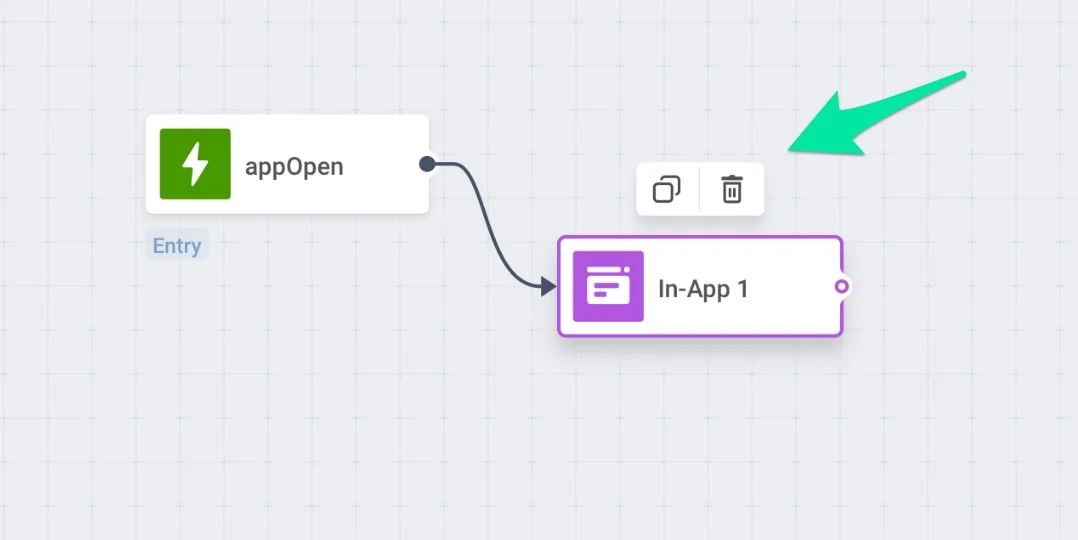
Modifier un élément
Anchor link toPour modifier un élément, double-cliquez dessus et remplissez les champs de la fenêtre contextuelle qui est apparue.
Éléments de Journey
Anchor link toEntrée
Anchor link toEntrée basée sur un déclencheur
Anchor link toDémarrez un parcours lorsqu’un utilisateur déclenche un événement spécifique, tel qu’un achat ou une inscription.
Entrée basée sur l’audience
Anchor link toLancez un parcours pour un segment d’utilisateurs prédéfini.
Entrée basée sur l’API
Anchor link toInitiez un parcours en envoyant une requête à l’API Pushwoosh lorsqu’un événement commercial externe se produit.
Canaux
Anchor link toPush
Anchor link toEnvoyez des notifications push personnalisées au bon moment du parcours, avec prise en charge des bons d’achat, du stockage dans la boîte de réception, de l’optimisation du timing et du plafonnement de la fréquence.
Envoyez des e-mails personnalisés dans le cadre de votre parcours client. Vous pouvez tester les lignes d’objet, inclure des codes de bon d’achat, activer le Cci, définir des limites de fréquence et diviser le parcours en fonction de l’ouverture de l’e-mail.
In-App
Anchor link toDéclenchez des messages in-app pour engager les utilisateurs avec un contenu personnalisé affiché lorsqu’ils ouvrent l’application.
Envoyez des SMS opportuns en utilisant des préréglages personnalisables ou du texte personnalisé pour susciter un engagement immédiat de l’utilisateur.
Envoyez des messages WhatsApp sur mesure en utilisant des modèles Meta approuvés ou du texte personnalisé pour fournir un contenu pertinent et améliorer les taux de conversion.
LINE
Anchor link toEngagez les utilisateurs avec des messages LINE ciblés. Choisissez parmi des préréglages formatés ou du contenu simple, ajoutez des bons d’achat et optimisez le flux en fonction du succès de la livraison.
Données vers l’application
Anchor link toEnvoyez des notifications push silencieuses ou des charges utiles JSON pour déclencher un comportement in-app, personnaliser le contenu ou tester de nouvelles fonctionnalités de manière dynamique.
Webhook
Anchor link toEnvoyez des données ou déclenchez des actions dans des systèmes tiers via des requêtes HTTP.
Contrôles de flux
Anchor link toDivision par condition
Anchor link toDivisez un parcours en fonction de segments d’utilisateurs ou de valeurs de tags.
Attendre le déclencheur
Anchor link toMettez le parcours en pause jusqu’à ce que l’utilisateur déclenche des événements ou des attributs spécifiés.
Division A/B/n
Anchor link toDivisez le parcours pour tester des variantes de messages et optimiser en fonction des performances.
Vérification de la joignabilité
Anchor link toVérifiez si un utilisateur peut être atteint via un canal et dirigez le parcours en conséquence.
Délai
Anchor link toMettez les utilisateurs en pause avant la prochaine étape en fonction d’intervalles fixes, d’heures spécifiques, de dates ou de valeurs de tags/événements.
Mettre à jour le profil utilisateur
Anchor link toAttribuez ou mettez à jour les tags utilisateur manuellement ou dynamiquement en fonction des événements du parcours.
Webhook
Anchor link toEnvoyez des données ou déclenchez des actions dans des systèmes tiers via des requêtes HTTP.
Sortie du parcours
Anchor link toMarquez le point final d’un parcours utilisateur pour conclure toute la logique et la messagerie.
Raccourcis clavier du canevas
Anchor link toPour faciliter la configuration de votre parcours, utilisez les raccourcis clavier permettant de gérer instantanément les parties du parcours sans aucun clic :
- Sélectionnez un élément de parcours et copiez-collez-le avec Ctrl+C/Ctrl+V (Cmd+C/Cmd+V).
- Sélectionnez plusieurs éléments de parcours en maintenant la touche Maj/Cmd enfoncée et copiez-collez toute la sélection avec Ctrl+C/Ctrl+V.
- Copiez et collez des éléments entre les parcours (ne changez pas d’onglet pendant la copie).
- Supprimez des éléments de parcours du canevas en appuyant sur la touche Suppr de votre système.